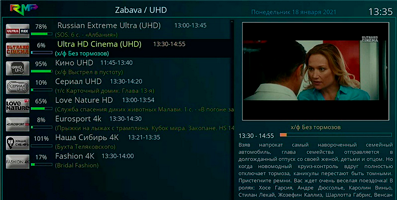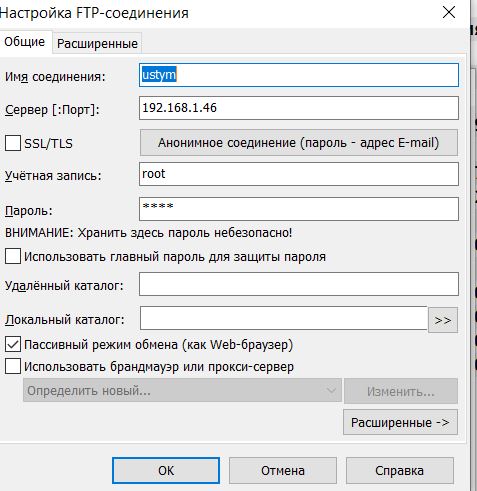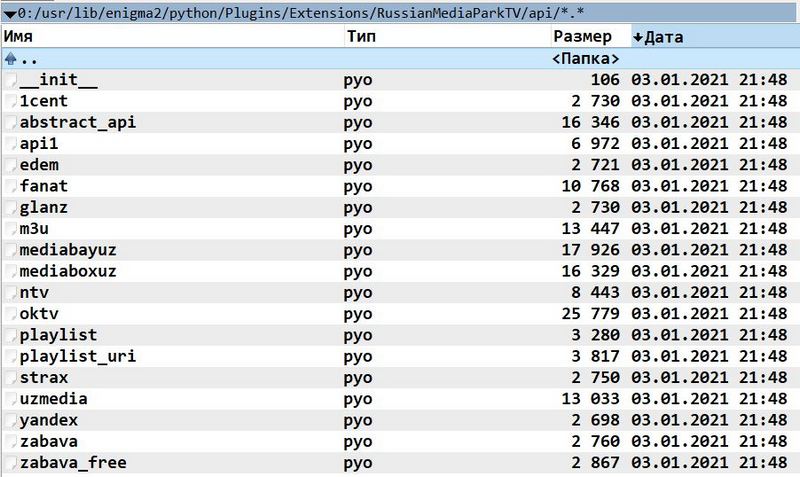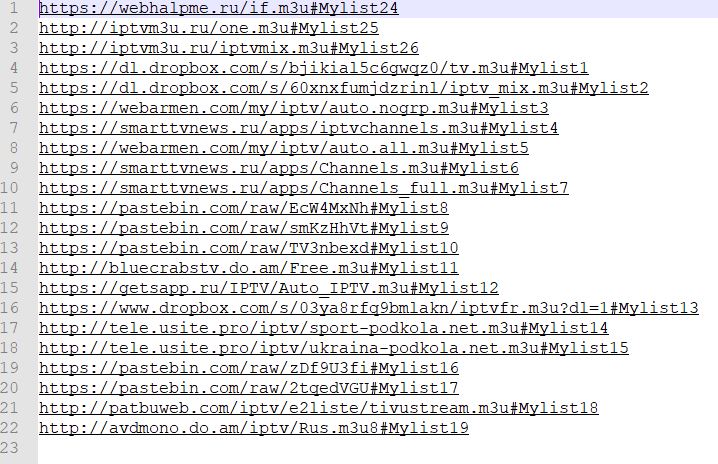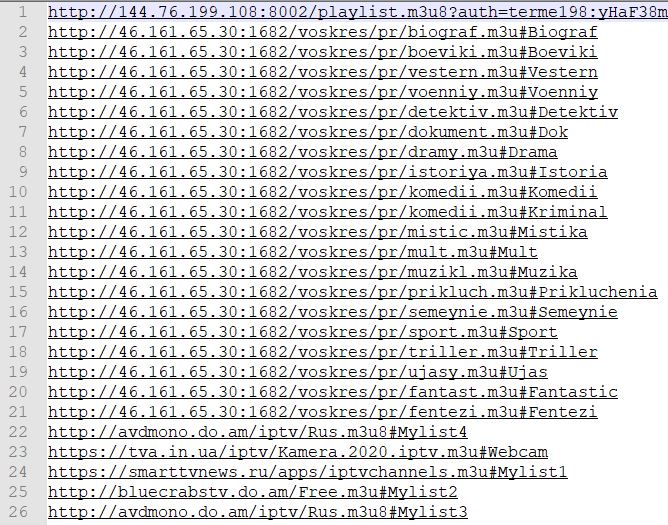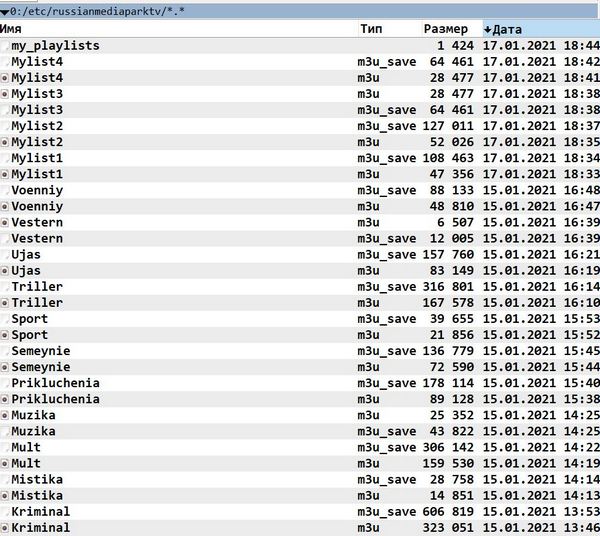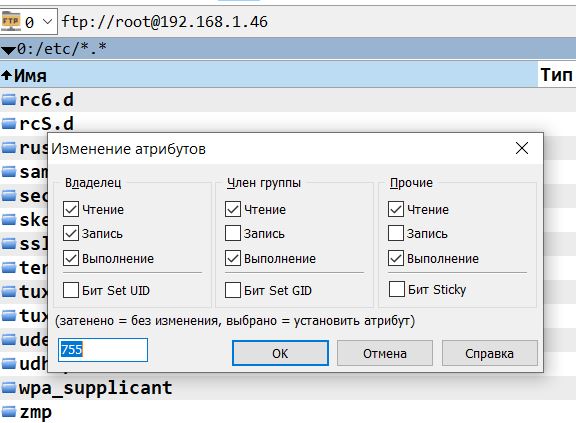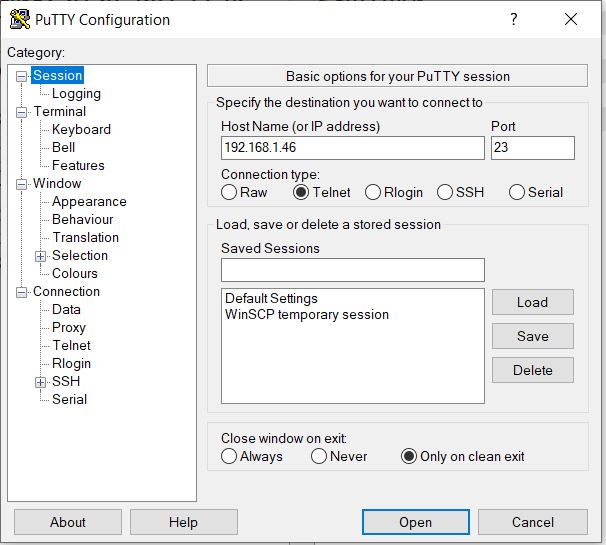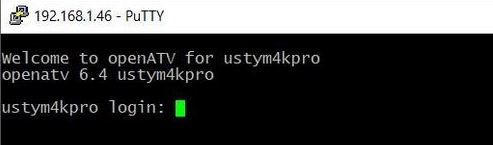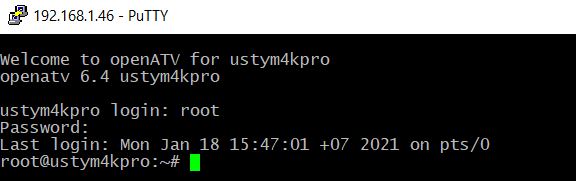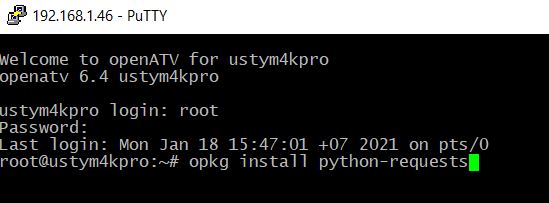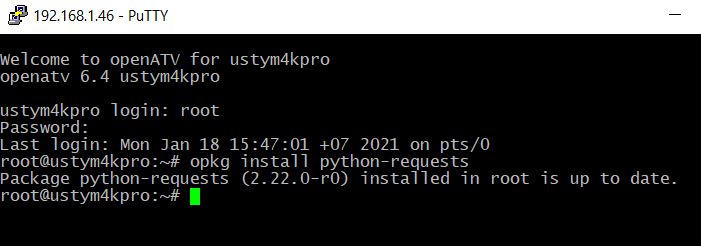Краткое описание возможностей плагина и инструкция по быстрой установке и настройке плагина на ресивере Ustym 4K Pro.
Вся информация взята с форума автора плагина A.K.A Uchkun.
Более полную информацию по работе плагина его установке и различным настройкам, можно получить на форуме поддержки.
Новый, великолепный плагин от создателя плагина RussianMediaPark A.K.A Uchkun RussianMediaParkTV дает возможность просмотра платных и бесплатных плейлистов IPTV, и очень прост установке, настройке и управлении. Теперь пользователей ресиверов с Энигмой не надо будет возиться с конвертацией плейлистов, устанавливать различные дополнительные плагины и костыли для просмотра каналов IPTV. Плагин RussianMediaParkTV все сделает сам.
Плагин умеет очень многое.
Главное достоинство - создание списка каналов, ничем не отличающегося от списка каналов спутникового тв, абсолютно с теми же возможностями в части переключения, создания фаворита и так далее. Плюс дополнительные возможности, типа подтягивание постера и другой информации с кинопоиска или тмбд по выбору - для передач. Также просмотр трейлера на любую онлайн или архивную передачу, с поиском трейлера из ютуба.
В плагин кроме тв-сайтов уже встроены готовые плейлисты от Забавы и Яндекс (оба с возможностью просмотра архивов - на 3 и 7 дней соответственно).
Очень важное достоинство плагина в его гибкости, позволяющей буквально за 10 мин. настроить плагин под себя.
Используя данный плагин, вы можете добавлять сторонние плейлисты как бесплатные, так и платных провайдеров. Вам нужно будет всего-навсего переименовать свой плейлист (платный, бесплатный - не важно), положить его в соответствующую папку в имидже, и запустить плагин. На этом ваша ручная работа закончится.
Плагин сам без всяких ваших конфигов, и даже если ваш плейлист совсем "голый", то есть без ссылок на телегид, пиконы и т.д., пропарсит плейлист, только по названию канала, эвристическим анализом подберет ЕПГ, пиконы, пометит передачи, имеющиеся в архиве, и запустит уже готовый список каналов со всеми удобствами.
Если в вашем плейлисте, есть группы, то плагин сам их создаст. Неважно, будет ли это бесплатный плейлист, или от платного провайдера (Эдем, 1 cent и т.п.), ссылка на плейлист, или скачанный плейлист.
Так очень удобно, что в плагине есть возможность очень просто, нажатием одной кнопки пульта, добавлять каналы в фаворитный список. И далее, уже в своем фаворитном списке, можете удалять и перемещать каналы.
Так же есть возможность настройки старта плагина с любого списка, в том числе и с вашего фаворитного.
Изюминка плагина, возможность просмотра плейлистов Забава и Страх бесплатно (на момент написания статьи). Для чего используется прокси-сервер, настройка которого очень проста и не требует каких-либо особых познаний.
Быстрая установка и настройка плагина RussianMediaParkTV на ресивере Ustym 4K Pro
Описан процесс установки на чистый имидж Open ATV 6.4. В этом случае при установке плагина абсолютно никаких проблем не возникает.
Во всех других случаях (установка на другой имидж, модифицированный имидж, другая модель ресивера и т.д.), решение проблем ищите на форуме поддержки. Большая просьба перед этим внимательно прочитать форум, так как практически на все вопросы ответы там уже есть.
Скачиваем плагин с форума (последнюю версию), распаковываем архив. Распакованный плагин называется примерно так: enigma2-plugin-extensions-russianmediaparktv_1.9_all.ipk. Версия плагина может отличаться.
Установить плагин можно двумя способами:
Способ 1. Скачиваете плагин, распаковываете на флэшку, вставляете флэшку в USB порт ресивера.
Далее – МЕНЮ-УСТАНОВКИ-УПРАВЛЕНИЕ ПО-УСТАНОВКА ЛОКАЛЬНЫХ ПАКЕТОВ-USB Flash Drive.
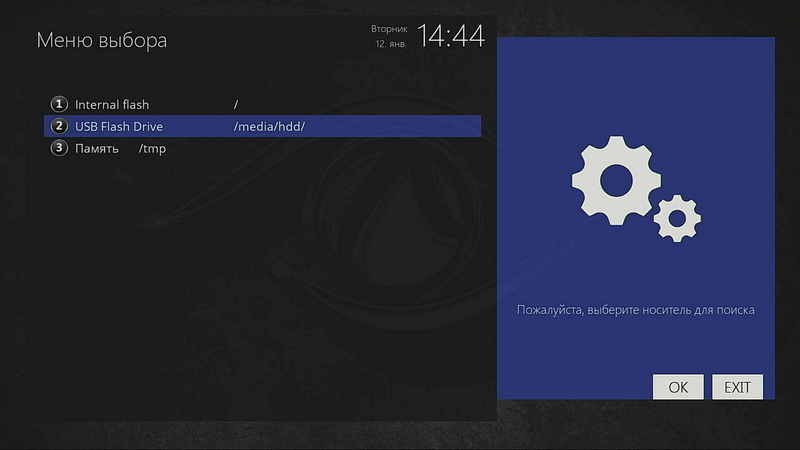
Заходим на флэшку и видим пункт УСТАНОВИТЬ ДОПОЛНЕНИЯ, выбираем файл плагина, и нажимаем желтую кнопку пульта УСТАНОВИТЬ
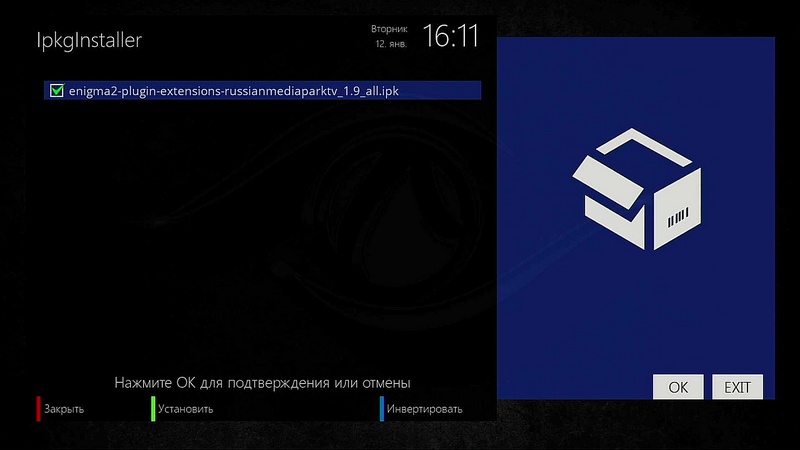
При успешном выполнении видим следующее сообщение
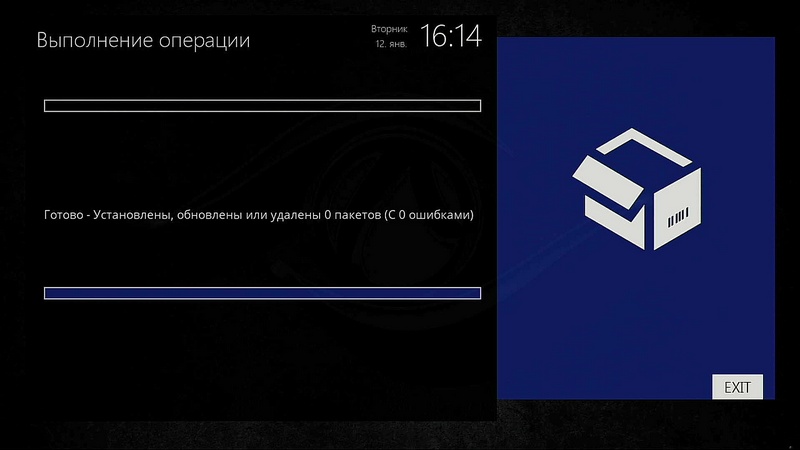
Затем следует в телнете дать команду#telnet
opkg install python-requests
Для тех, кто не знает, как это сделать, в конце статьи есть раздел , где подробно описан процесс.
Перезагружаем ресивер. Все плагин установлен. Убедиться в этом можно зайдя в МЕНЮ-ПЛАГИНЫ
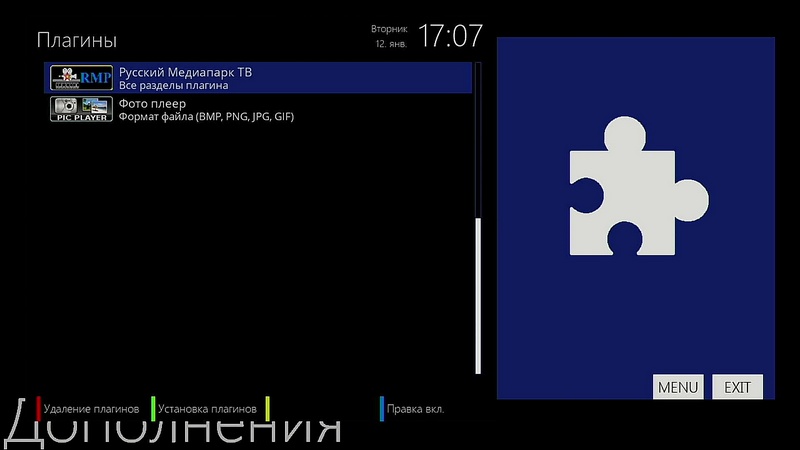
И запустить плагин

Способ 2 отличается только тем, что плагин устанавливается не с флэшки, а копированием в папку TEMP имиджа ресивера. Его можно применить в том случае, если установка с флэшки по тем или иным причинам не получается.
Для этого соединяемся с ресивером по FTP. Логин и пароль обычно root, root. Если не подходит, изменить всегда можно здесь (МЕНЮ-УСТАНОВКИ-СИСТЕМА-СЕТЬ/СЕТЕВЫЕ СЛУЖБЫ-PASSWORD SETUP
Соединиться по FTP проще всего через Total Commander, но можно использовать и другие менеджеры.
Если через ТС, то создаете новое сетевое соединение, прописываете IP своего ресивера, логин и пароль
Далее соединяетесь с ресивером и в папку tmp копируете файл плагина
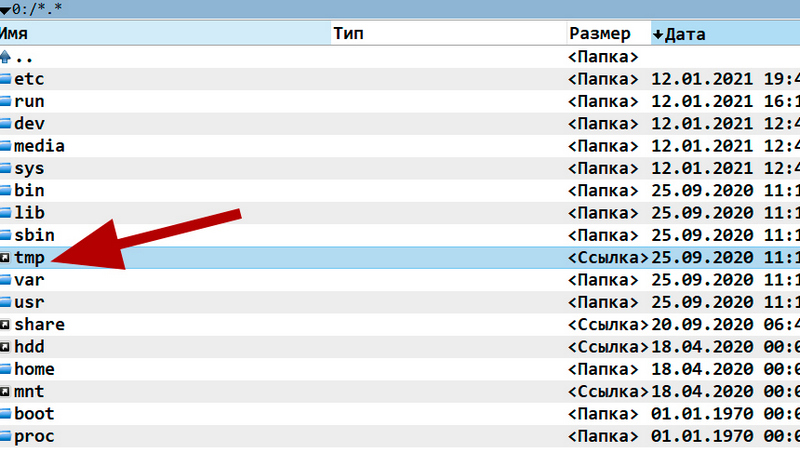
Будет так примерно
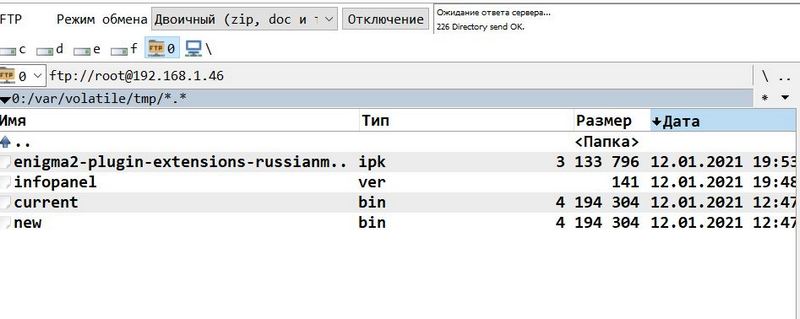
Далее, как и при установке с флэшки, в меню ресивера заходите по пути МЕНЮ-УСТАНОВКИ-УПРАВЛЕНИЕ ПО-УСТАНОВКА ЛОКАЛЬНЫХ ПАКЕТОВ, и далее выбираете пункт Память /tmp
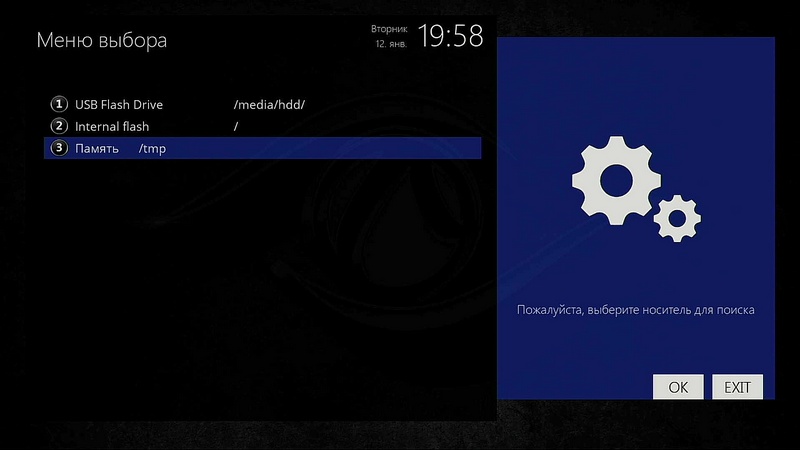
Далее УСТАНОВИТЬ ДОПОЛНЕНИЯ и устанавливаете плагин. Затем следует в телнете дать команду
opkg install python-requests
В принципе, после этого уже можно пользоваться встроенными приложениями плагина. Но в чем и ценность плагина, что по большому счету это программная оболочка, которая позволяет очень просто добавлять плейлисты от разных операторов. Как выше было написано, достаточно добавить любой m3u плейлист (прописать ссылку, или загрузить) и плагин сам его настроит и обработает. То есть, надо совершить минимум действий: найти и скачать нужный вам плейлист (платный, или бесплатный), и добавить его в плагин.
Настройка плагина RussianMediaPark
Первым делом имеет смысл настроить кнопки управления.
Нажимаете кнопку меню, и в открывшемся окне выбираем первый пункт Выбор действий кнопок пульта.
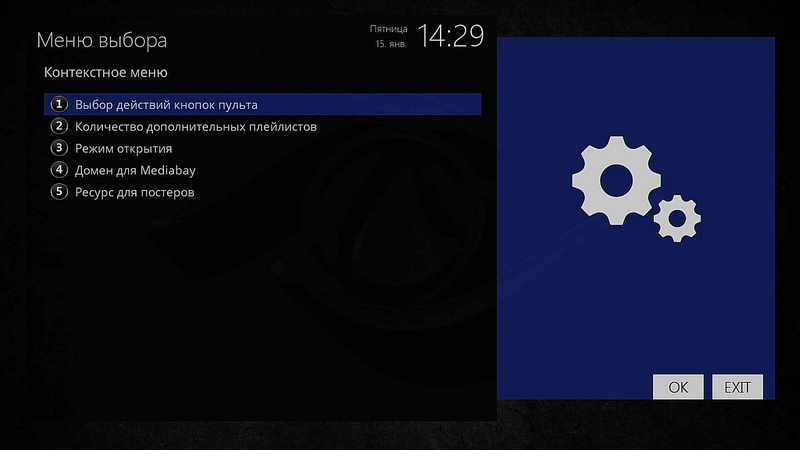
Нажимаем ОК и выбираем 1 или 2 пункт, какой вам удобнее.
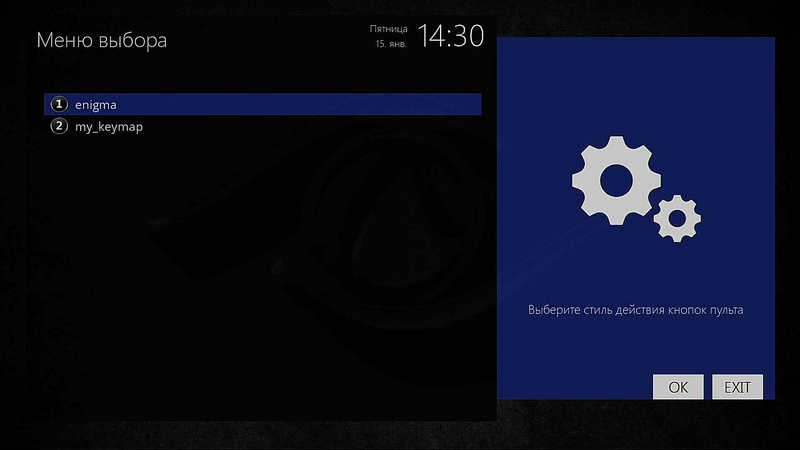
1. Действие кнопок в режиме my_keymap.
В режиме просмотра:
-- кнопка ОК вызывает список каналов.
-- Кнопка Exit вызывает показ инфобара.
-- Долгое нажатие Exit выход из плейлиста.
-- Вокруг кнопки ОК, вниз вверх - вызов следующего или предыдущего канала из списка каналов, влево-вправо тоже.
-- кнопки истории, это кнопки слева и справа от кнопки 0, вызов предыдущего или следующего в истории канала, это те самые действия кнопки 0 в энигме
-- кнопка tv выход из плейлиста (если не хотите долгое нажатие exit)
-- кнопка ЕПГ или Info, вызов телегида с возможностью просмотра архивных передач (если они имеются)
И т.д….
2. Это обычный энигмовский режим. Отличается только действием кнопок ОК и exit.
Так же, там, где выбор настроек кнопок есть еще 4 настройки.
Пункт 2 - КОЛИЧЕСТВО ДОПОЛНИТЕЛЬНЫХ ПЛЕЙЛИСТОВ. Здесь можно изменить количество выводимых в плагине плейлистов. По умолчанию выводится 9. Если 9 вам много, можно выбрать любое меньшее количество.
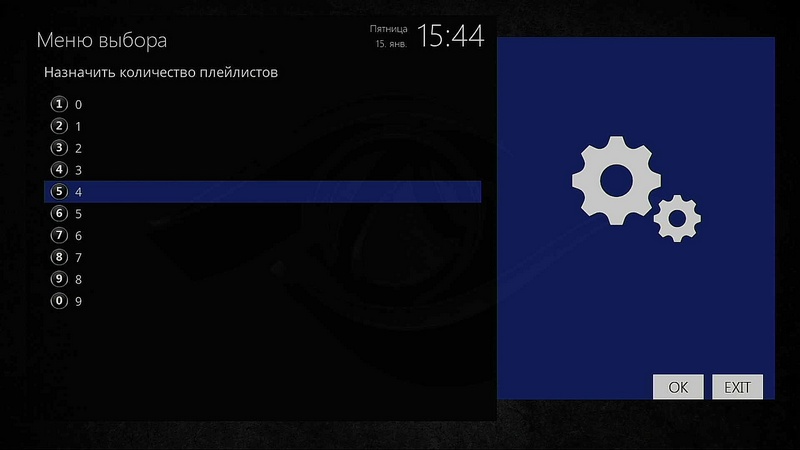
Пункт 3. РЕЖИМ ОТКРЫТИЯ. Здесь можно выбрать, как будет стартовать плагин, с групп (по умолчанию), либо с фаворитов (для этого их надо создать).
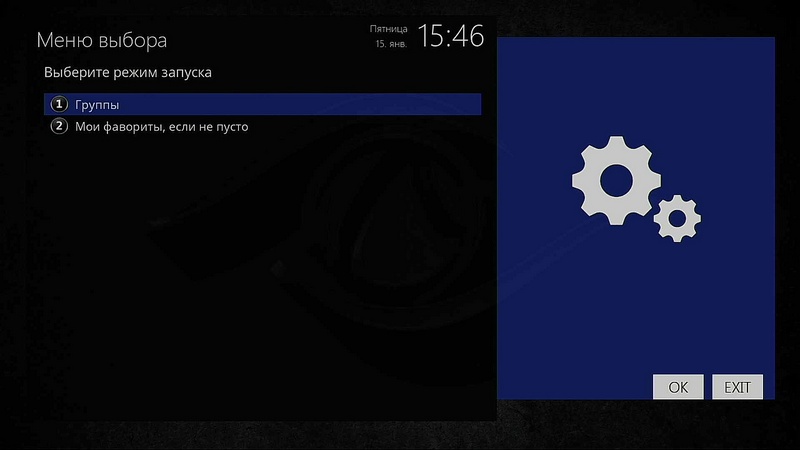
4 и 5 пункт меню здесь не рассматривается. Желающие выяснить назначение этих пунктов могут сделать это в инструкции на форуме
После запуска только что установленного плагина, выводится некоторое количество платных и бесплатных IPTV предустановленных плейлистов. Какие-то из них сразу после установки плагина работают. Какие-то нет, в силу разных причин, о которых будет написано в описании к каждому плейлисту.


1. Cent - платный, недорогой оператор IPTV и ш.... Оформить подписку можно здесь. Работает после оплаты подписки и загрузки плейлиста.
2. Edem - платный, недорогой оператор IPTV. Оформить подписку можно здесь. Работает после оплаты подписки и загрузки плейлиста.
3. Fanat-TV - у меня не запустился, ссылка неизвестна
4. Glanz - платный оператор IPTV. Оформить подписку можно здесь. Работает после оплаты подписки и загрузки плейлиста.
5. MediabyUZ - бесплатно. В России не работает.
6. MediaboxUZ - бесплатно. Работает.
7. NTV- бесплатно. Работает.
8. OK-TV - бесплатно. У меня блокируется провайдером интернета.
9. Playlist - бесплатно. Работает. Это пример плейлиста. Можно создать несколько своих.
10. Strax - бесплатно. У меня блокируется провайдером интернета. Работает через прокси на компьютере
11. UzMedia - бесплатно. Работает.
12. Yandex - бесплатно. Работает.
13. Zabava - бесплатно. Блокируется провайдером интернета. Работает через прокси на ресивере.
14. Zabava - free- бесплатно.
Таким образом, какое-то количество IPTV каналов можно смотреть сразу, после установки плагина. Но как было написано выше, плагин это инструмент, позволяющий без больших усилий настроить свой собственный список выводимых IPTV плейлистов.
Если у вас невозможен просмотр некоторых IPTV провайдеров, установленных в плагине, либо вы не хотите оформлять платную подписку на них, то можно удалить их из папки /usr/lib/enigma2/python/Plugins/Extensions/RussianMediaParkTV/api
Дальше процесс настройки плагина, буду описывать, как я настраивал для себя. По этому алгоритму, каждый может настроить вывод плейлистов, как ему удобно. Если нужны дополнительные сведение по настройке плагина, их можно получить здесь
Например, я удалил неработающие у меня IPTV приложения, и некоторые платные, к которым я не буду подключаться. Эдем у меня есть подписка, остальные работают, некоторые напрямую, Забава через прокси. Получилась так.

Дальше, я добавил плейлист Эдем.
Как добавить плейлист, сам плагин подскажет. Например, запускаем еще не настроенный Edem, и видим сообщение: Эдем плейлист не найден! Скопируйте его в папку /etc/russianmediaparktv/Edem.m3u
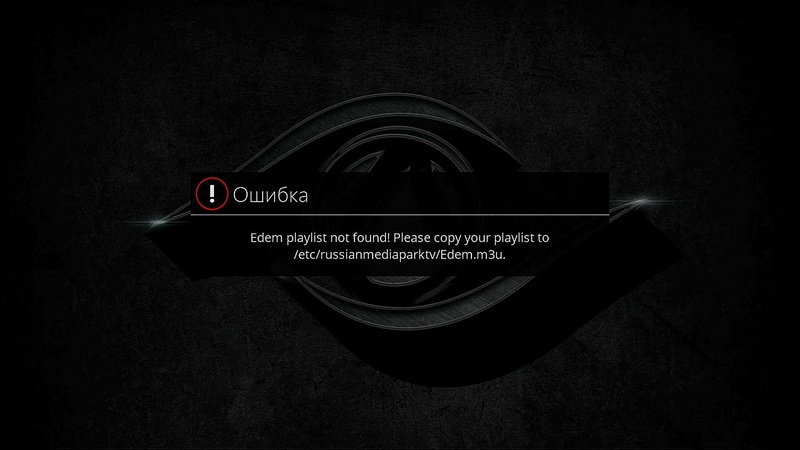
То есть, все разжевано. Надо скачать в вашем лк Едем плейлист, переименовать его в Edem.m3u, зайти по FTP и скопировать его в папку /etc/russianmediaparktv/Edem.m3u. Получится так.
Далее перезагружаем ресивер, запускаем плагин и запускаем Edem. После запуска Edem, плагин некоторое время (несколько минут, в зависимости от количества каналов) будет парсить (сканировать) плейлист для загрузки ЕПГ, пиконов.
В результате получаем список категорий с каналами, пиконами и ЕПГ.
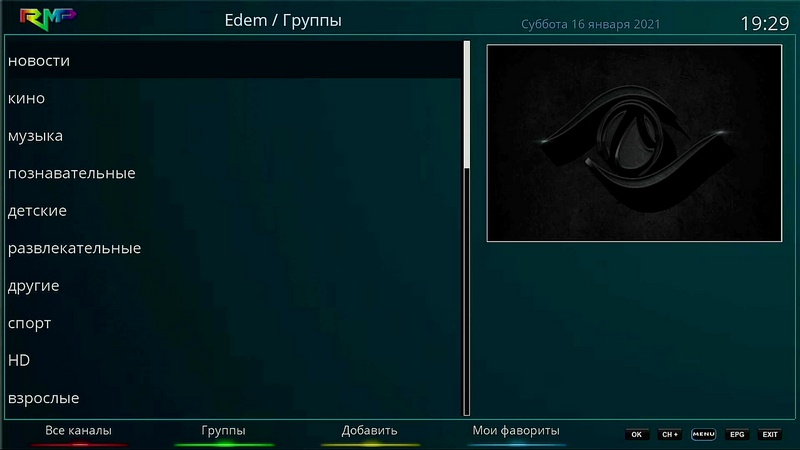
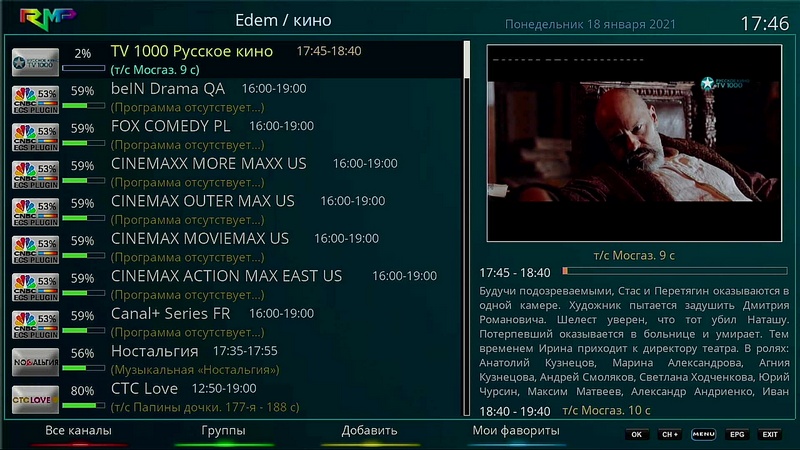
По этому принципу добавляется плейлист любого платного оператора IPTV, который есть в предустановленном списке. То есть, сначала нажимаем на иконку этого оператора, видим сообщение, как в картинке выше, куда и с каким названием надо поместить плейлист, скачиваем его и по FTP копируем в папку.
После настройки плейлиста от Edem я добавил некоторое количество бесплатных самообновляемых плейлистов, по большей части с фильмами и один платный с free-iptv.ru за 50 руб. в мес.
В интернете можно найти много как самообновляемых, так и стационарных (которые нужно скачать) плейлистов. Плагин позволяет добавлять те и другие.
Я добавил себе самообновляемые плейлисты. Как добавить стационарные плейлисты, можно узнать на форуме поддержки. Добавляются они очень просто.
Чтобы добавить самобновляемые плейлисты, надо скачать с форума поддержки образец my_playlists.zip. В архиве будет файл my_playlists. Его можно сразу положить в папку /etc/russianmediaparktv/ (там уже есть список плейлистов), а можно отредактировать по свои предпочтения.
Оригинальный файл my_playlists
Для того, чтобы настроить этот файл под себя, надо заменить ссылки в этом плейлисте на свои. В строке до знака # вставляем свою ссылку. После звездочки желаемое название плейлиста.
ВАЖНО! здесь не должно быть кириллицы, в противном случае плейлист не будет работать. Так же лишних знаков, пробелов и т.д. Все надо делать внимательно. Лучше всего в редакторе Notepad++
Таким образом я сделал свой список плейлистов и изменил файл my_playlists. Если кому надо, скачать его можно здесь.
После обработки этого файла, плагин создаст в меню плейлист для каждой ссылки, с тем названием, которое вы ему дали.
Получилось так. Как видите, все очень просто.
Дальше этот файл my_playlists копируем по FTP в папку /etc/russianmediaparktv. С этим списком плейлистов плагин будет выглядеть так. Вывод в 3 окна.
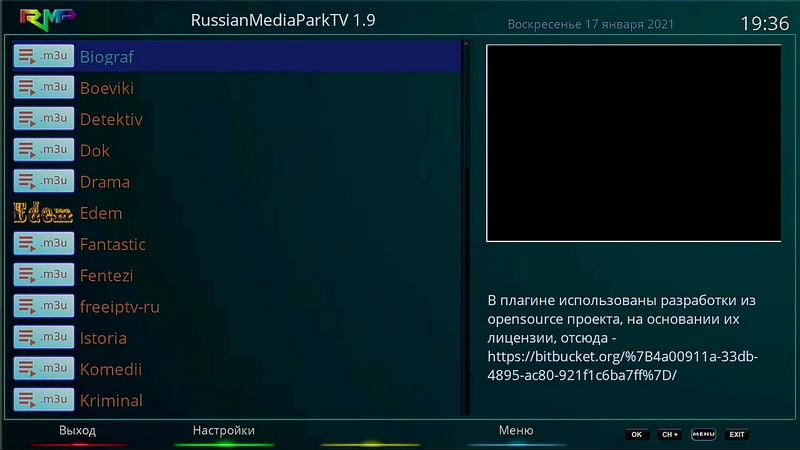
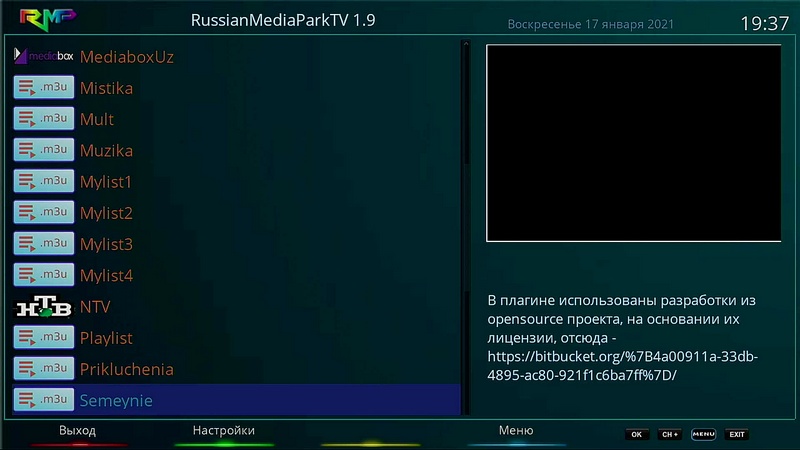

Сейчас в плагине все плейлисты рабочие. Из них 2 платных - Эдем (1$ в мес. и free-iptv.ru 50 руб. в мес.). Забаву тоже настроил через прокси, но об это ниже.
Итак, после того, как вы загрузили обновленный файл my_playlists при первом запуске каждого плейлиста плагин некоторое время будет парсить этот плейлист - сканировать каналы, прикручивать пиконы, ЕПГ. Это может продолжаться несколько минут, в зависимости от количества каналов в плейлисте. В последующем плейлист будет открываться быстро.
После того, как плагин пропарсит все плейлисты, и если зайти по FTP в папку /etc/russianmediaparktv куда мы скопировали настроенный my_playlists, то можно увидеть, что там появились новые файлы: имя вашего плейлиста.m3u_save, которые создал плагин к каждому плейлисту, которые как раз и позволяют быстро запускаться каждому плейлисту.
Если в дальнейшем вы будете редактировать файл my_playlists - удалять, или менять ссылки, то следует удалить ненужные файлы с расширением m3u_save.
Собственно на этом настройка плагина RussianMediaParkTV у меня была закончена. Доступно к просмотру 2 платных провайдера, Забава с кучей телеканалов и 25 бесплатных автообновляемых плейлистов. 22 с фильмами различных жанров и 3 с телеканалами.
Если какой-нибудь из бесплатных плейлистов перестанет работать, то заменить ссылку в файле my_playlists дело пяти минут.
Как настроить просмотр Забавы
На форуме поддержки есть подробное описание настройки просмотра каналов Забава и Strax через прокси устанавливаемый на компьютере или на ресивере.
Я решил настроить у себя просмотр только Забавы, чтобы не устанавливать прокси на компьютере, так как просмотр Strax возможен только через прокси на компьютере, а мне это неудобно . Делается это тоже очень просто.
Сначала скачиваем с форума файл zmp.zip, распаковываем его, и папку zmp (не файлы в папке, а всю папку) копируем в папку /etc/ ресивера.
Будет так
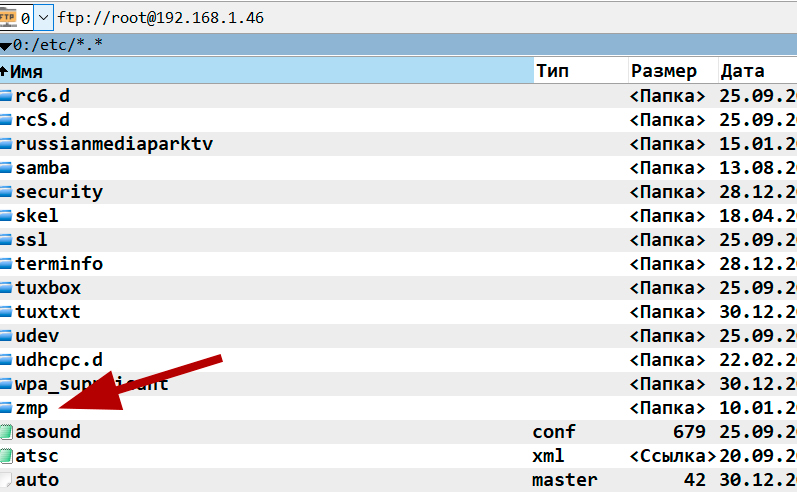
ВАЖНО! папке и всем файлам внутри присваиваете права 755
Далее заходим в папку zmp и в файле zmp_st.sh меняем ip адрес на ip адрес своего ресивера (не компьютера!)
Например, у моего ресивера ip адрес в сети 192.168.1.46. Соответственно я прописал этот ip. редактировать можно как на компьютере (потом скопировать его в папку zmp, так и непосредственно на ресивере.
Затем скачиваем с форума файл zabava.zip. Распаковываем его, там лежит файл zabava. Помещаем его в ресивер по пути /usr/lib/enigma2/python/Plugins/Extensions/RussianMediaParkTV/pl/ . Это файл надо отредактировать под ваш ресивер (прописать ip ресивера), аналогично файлу zmp_st.sh.
То есть, в данном случае меняем 192.168.1.7 на ip своего ресивера. Проще всего это делать в Noptepad++ методом массовой замены.
ВАЖНО! Не должно быть лишних пробелов и знаков.
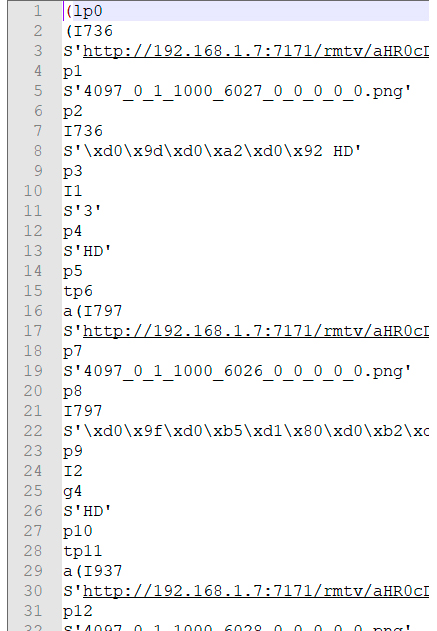
ВАЖНО! IP адрес у ресивера в вашей сети должен быть постоянным. Его можно зафиксировать в настройках вашего маршрутизатора.
Все. На этом настройка просмотра Забавы закончена. При открытии плейлиста Забавы в меню плагина, некоторое время плагин его будет парсить, и в последующем открытие будет быстрым.
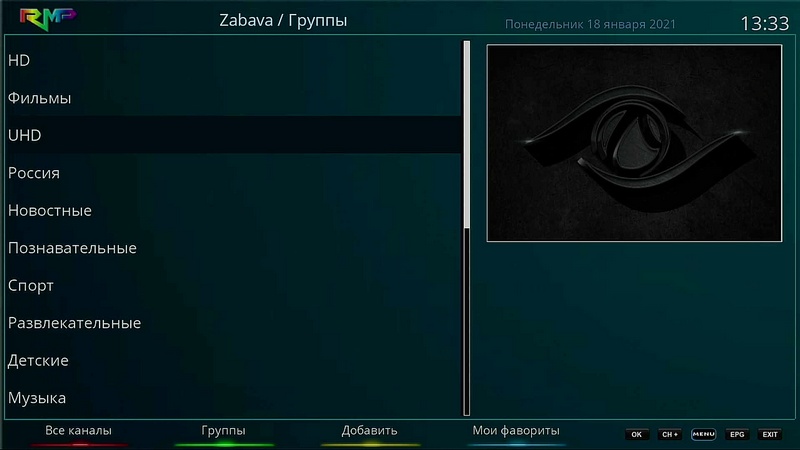

В заключение хочу заметить, что просмотр Забавы, это по сути халявный просмотр, и есть вероятность, что Ростелеком будет постоянно менять блокировки. И если какие-то каналы в Забаве не будут показывать, то это проблема отнюдь не плагина.
Самый лучший вариант - приобретение платного плейлиста, например у Эдем, free-iptv, 1 cent и т.д. Благо сейчас провайдеров, предоставляющих за небольшие деньги платный просмотр IPTV много.
В этом случае плагин будет работать четко и быстро!
Управление просмотром каналов в плагине RussianMediaParkTV
Здесь дана краткая инструкция по основным действием. Хотя, из меню плагина все понятно. Более подробно можно почитать на форуме
Вывод каналов в группе. Зеленая кнопка пульта позволяет любой канал добавить в свой фаворитный список.
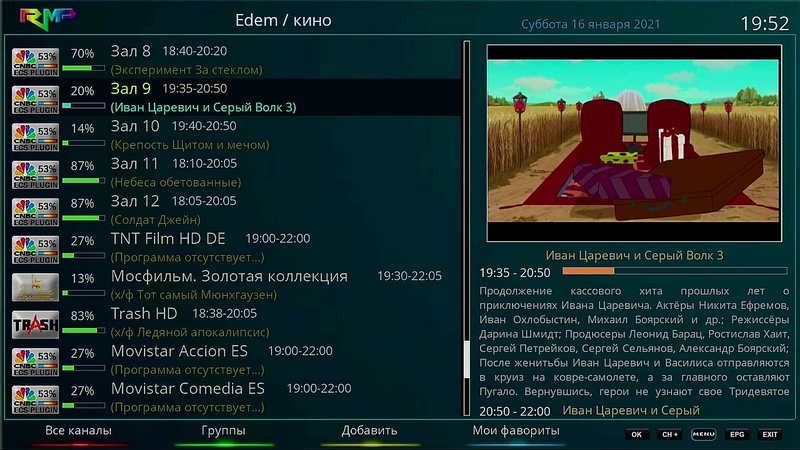
Таким образом, можно составить свой список, выбрав нужные каналы плейлиста. Выводится синей кнопкой пульта.
Пример фаворитного списка.

При нажатии красной кнопки пульта выводится архив передач (если он есть, в Эдем есть)

Зеленая кнопка выводит подробности

Так же в режиме просмотра кнопкой EPG выводится телегид. Здесь красными кружочками помечены передачи из архива, которые можно просмотреть.

Нажатие синей кнопки пульта позволяет вывести информацию о фильме с Кинопоиска. Но она не всегда доступна. Для меня это не принципиально, разбираться не стал.
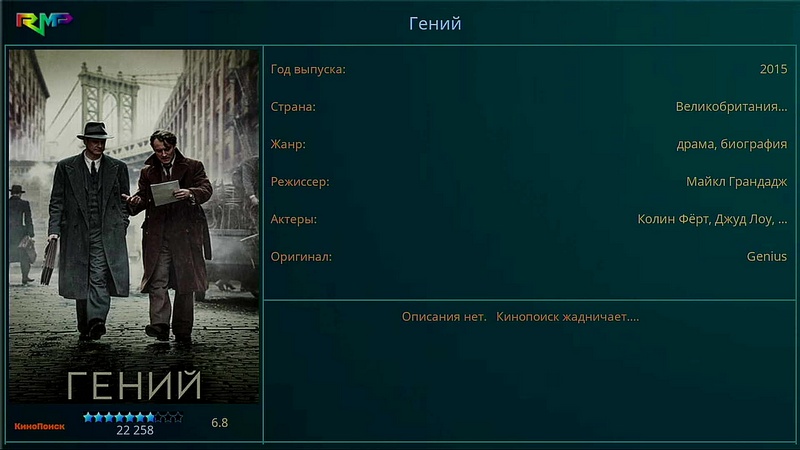
Если нажать желтую кнопку, то можно просмотреть трейлер, если он есть и доступен.
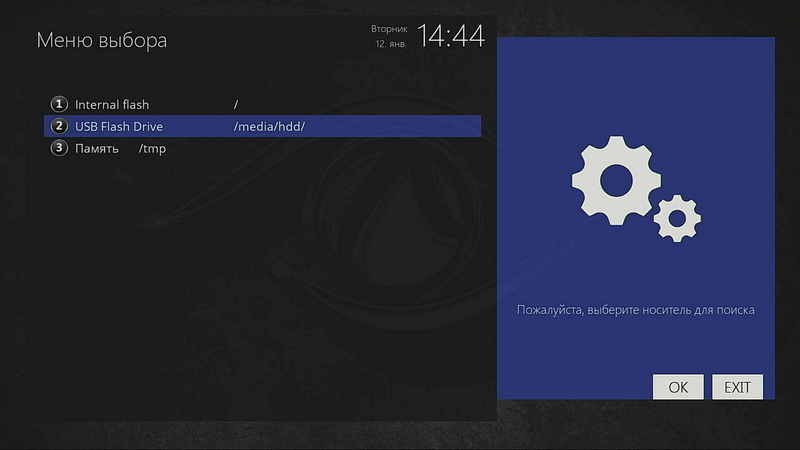
Дополнение:
Как по телнету дать команду opkg install python-requests
Скачиваем программу Putty, устанавливаем ее, запускаем и в поле Host Name прописываем IP адрес своего ресивера
Далее, кликаем Open
вводим логин и пароль. Обычно это root, root. Если не проходит, всегда можно изменить пароль по пути МЕНЮ-УСТАНОВКИ-СИСТЕМА-СЕТЬ/СЕТЕВЫЕ СЛУЖБЫ-PASSWORD SETUP
При вводе пароль не отображается. Это нормально.
Далее копируем (чтобы не вводить вручную) opkg install python-requests, и нажатием правой кнопки мышки вставляем код в поле
Нажимаем Enter
Все. Установка пакета завершена
Вот что получилось